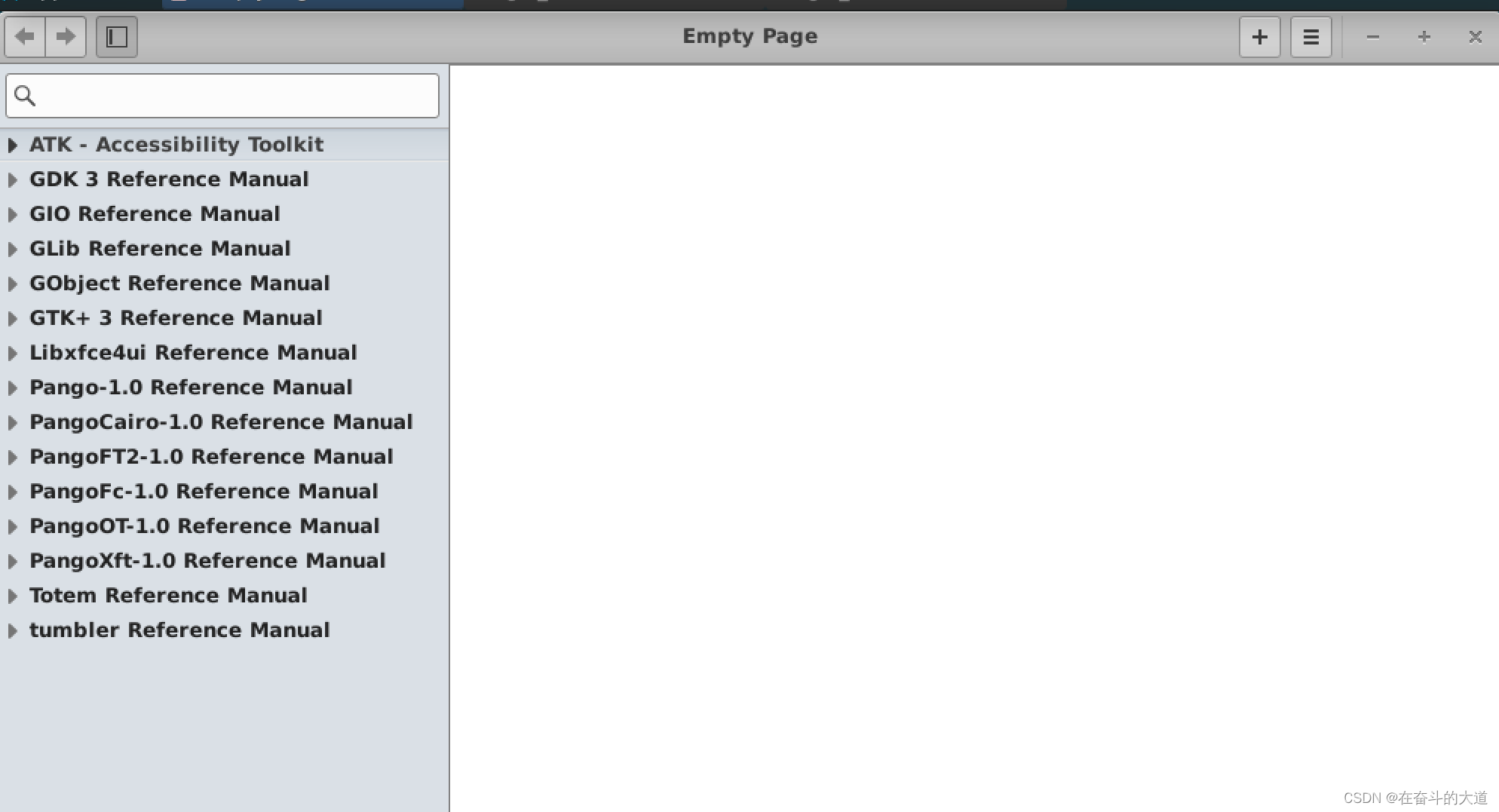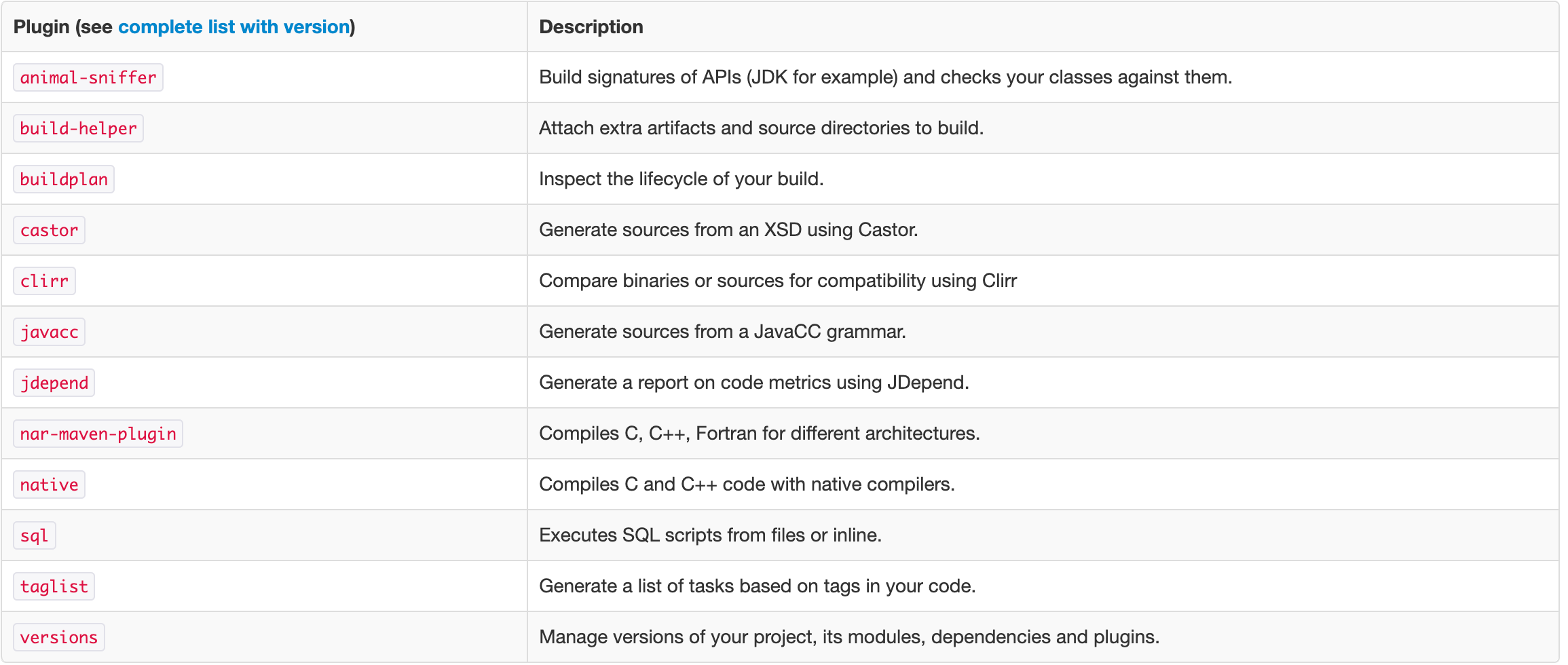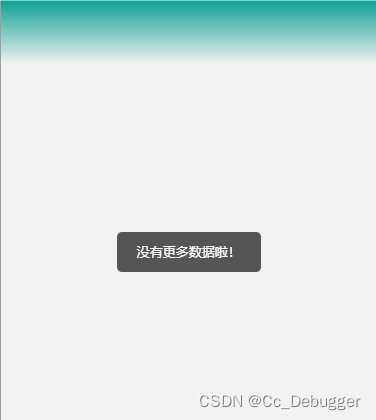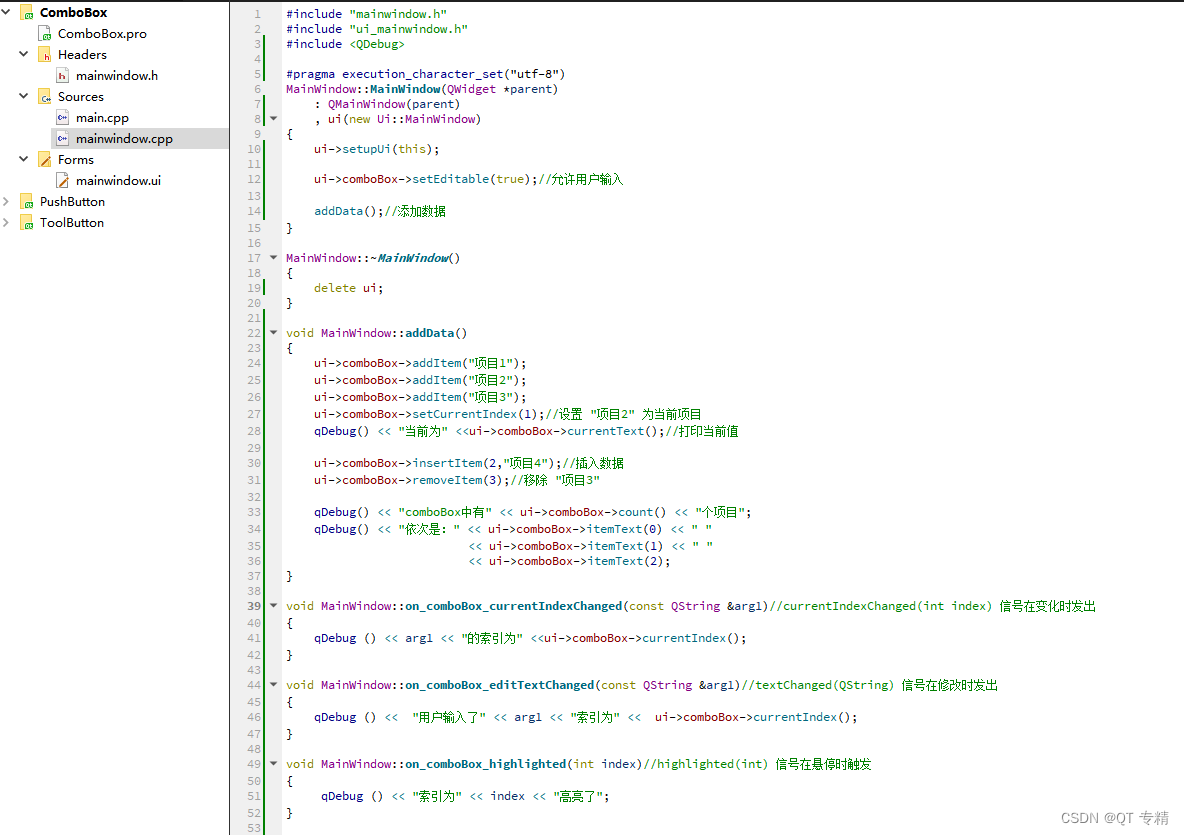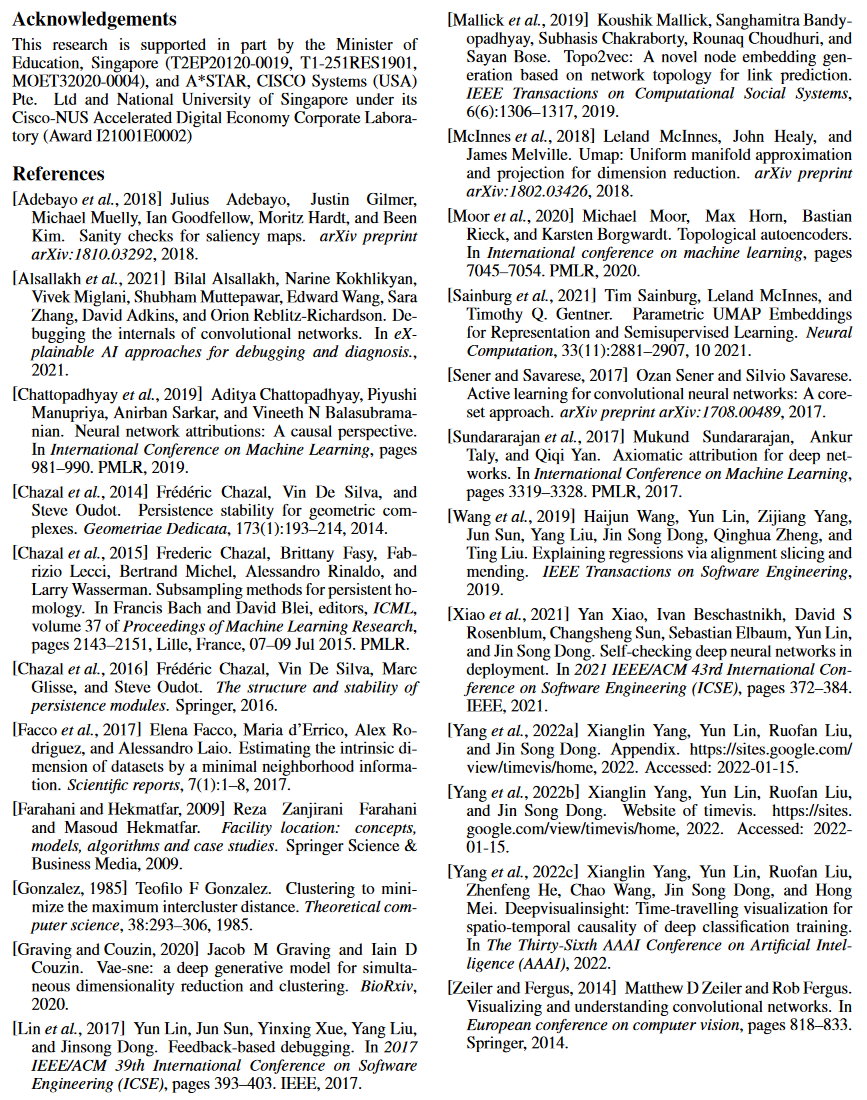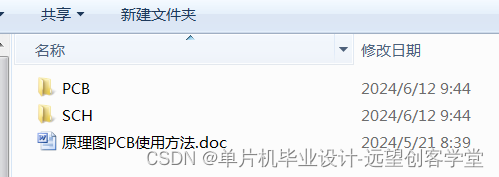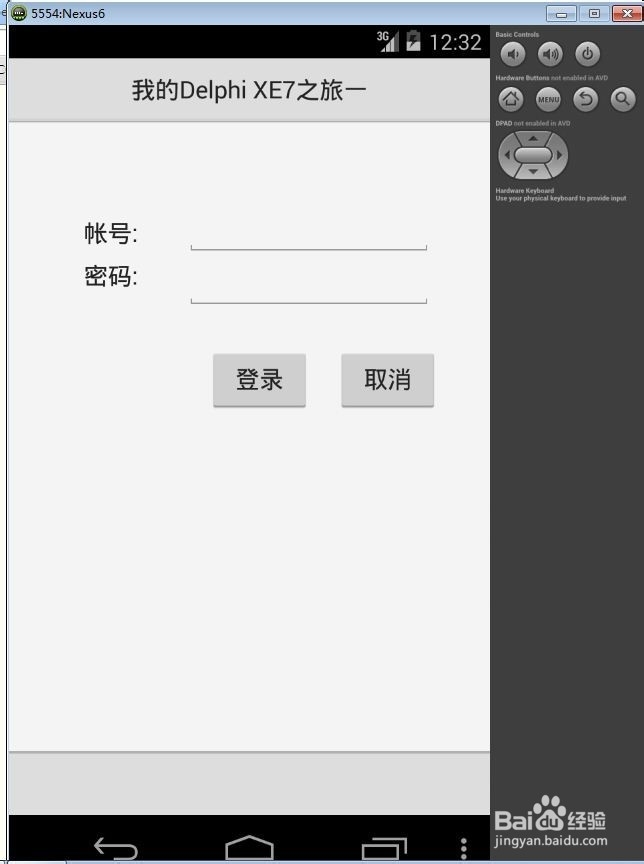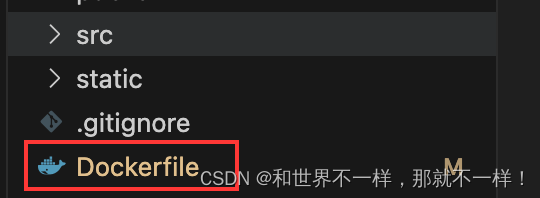目录
一、xlrd库的由来
二、xlrd库优缺点
1、优点
1-1、支持多种Excel文件格式
1-2、高效性
1-3、开源性
1-4、简单易用
1-5、良好的兼容性
2、缺点
2-1、对.xlsx格式支持有限
2-2、功能相对单一
2-3、更新和维护频率低
2-4、依赖外部资源
三、xlrd库的版本说明
1、xlrd 1.2.0版本
2、xlrd 2.0.1版本
3、xlrd3(非官方名称)
四、如何学好xlrd库?
1、获取xlrd库的属性和方法
2、获取xlrd库的帮助信息
3、实战案例
3-144、判断工作表内是否有公式
3-145、判断某单元格区域是否为数组公式区域
3-146、判断工作表内是否有数组公式
3-147、判断单元格的计算公式是否引用了其他工作表数据
3-148、判断单元格的计算公式是否引用了其他工作簿数据
3-149、判断某单元格是否为合并单元格区域的一部分
3-150、获取单元格区域内的值
3-151、获取单元格内的前缀字符
3-152、判断单元格内的数字是否为文本字符
3-153、获取单元格的格式
3-154、获取单元格的字体(Font)对象
3-155、获取单元格的内部(Interior)对象
3-156、获取单元格的边框(Borders)对象
3-157、获取单元格边框线的状态
3-158、获取单元格的样式(Style)对象
3-159、获取单元格的条件格式
3-160、获取单元格的输入规则(有效性设置)
3-161、获取单元格的超链接
3-162、获取单元格的批注信息
3-163、获取单元格的大小(行高和列宽)
3-164、获取单元格的坐标
五、推荐阅读
1、Python筑基之旅
2、Python函数之旅
3、Python算法之旅
4、Python魔法之旅
5、博客个人主页



在Excel中,通常所说的“情侣键”并非官方术语,而是对某些常用且经常成对出现的快捷键的一种形象化的称呼。其中,最为人熟知和广泛使用的“情侣键”是“Ctrl+C”和“Ctrl+V”。
1、Ctrl+C:这个快捷键的作用是“拷贝”或“复制”。当你在Excel中选中某个单元格、一行、一列或整个工作表的内容后,按下Ctrl+C键,这些内容就会被复制到计算机的剪贴板中,等待下一步的粘贴操作。
2、Ctrl+V:这个快捷键的作用是“粘贴”。在你按下Ctrl+C键将内容复制到剪贴板后,可以通过按下Ctrl+V键将这些内容粘贴到Excel中的另一个位置,这两个操作经常是连续进行的,因此Ctrl+C和Ctrl+V就像一对“情侣”,总是成对出现。
除了这对常见的“情侣键”外,Excel中还有许多其他的快捷键可以帮助用户更高效地完成各种操作。然而,这些快捷键通常并没有像Ctrl+C和Ctrl+V那样形成特定的“情侣”关系。
然而,今天我不再展开介绍“情侣键”,而是要重点推介Python中的“情侣库”,即xlrd和xlwt两个第三方库。
一、xlrd库的由来
xlrd库是一种用于在Python中读取Excel文件的库,它的名称中的"xl"代表Excel,"rd"代表读取,其开发者是John Machin(注:库名字符拆分诠释,只是一种猜测)。
xlrd最初是在2005年开始开发的,是基于Python的开源项目(下载:xlrd库官网下载)。
由于Excel文件在数据处理和分析中的重要性,xlrd库填补了Python在处理Excel文件方面的空白,使得用户可以方便地在Python环境中读取Excel文件的内容,并进行进一步的数据操作和分析。
二、xlrd库优缺点
1、优点
1-1、支持多种Excel文件格式
xlrd库支持多种Excel文件格式,包括`.xls`和`.xlsx`(在旧版本中),这使得无论数据存储在哪种格式的Excel文件中,用户都可以使用xlrd库来读取。
1-2、高效性
xlrd库使用C语言编写,因此其性能非常高,即使面对非常大的Excel文件,xlrd也可以快速地读取其中的数据。
1-3、开源性
xlrd是完全开源的,可以在GitHub等平台上找到其源代码,这使得任何人都可以根据自己的需求对其进行修改和扩展。
1-4、简单易用
xlrd提供了简单直接的API来获取单元格数据、行列数等,使得从Excel文件中读取数据变得简单而高效。
1-5、良好的兼容性
xlrd库适配多种Python版本,包括Python 2.7(不包括3.0-3.3)或Python 3.4及以上版本,这为用户提供了广泛的兼容性选择。
2、缺点
2-1、对.xlsx格式支持有限
在xlrd 1.2.0之后的版本中(大约从2020年开始),xlrd库不再支持`.xlsx`文件格式,这限制了xlrd在新版Excel文件(主要是`.xlsx`格式)上的应用。
2-2、功能相对单一
xlrd库主要专注于从Excel文件中读取数据,而不提供写入或修改Excel文件的功能,这使得在处理需要写入或修改Excel文件的任务时,用户需要结合其他库(如`openpyxl`或`xlwt`)使用。
2-3、更新和维护频率低
由于xlrd库主要关注于读取Excel文件的功能,并且随着`.xlsx`格式的普及,其使用范围逐渐缩小,因此,xlrd库的更新和维护频率可能相对较低。
2-4、依赖外部资源
在某些情况下,xlrd库可能需要依赖外部资源或库来完全发挥其功能,这可能会增加用户在使用xlrd库时的复杂性和不确定性。
总之,xlrd库在读取Excel文件方面具有高效、开源和简单易用等优点,但在对`.xlsx`格式的支持、功能单一以及更新和维护频率等方面存在一些缺点,用户在选择使用xlrd库时需要根据自己的需求进行权衡和选择。
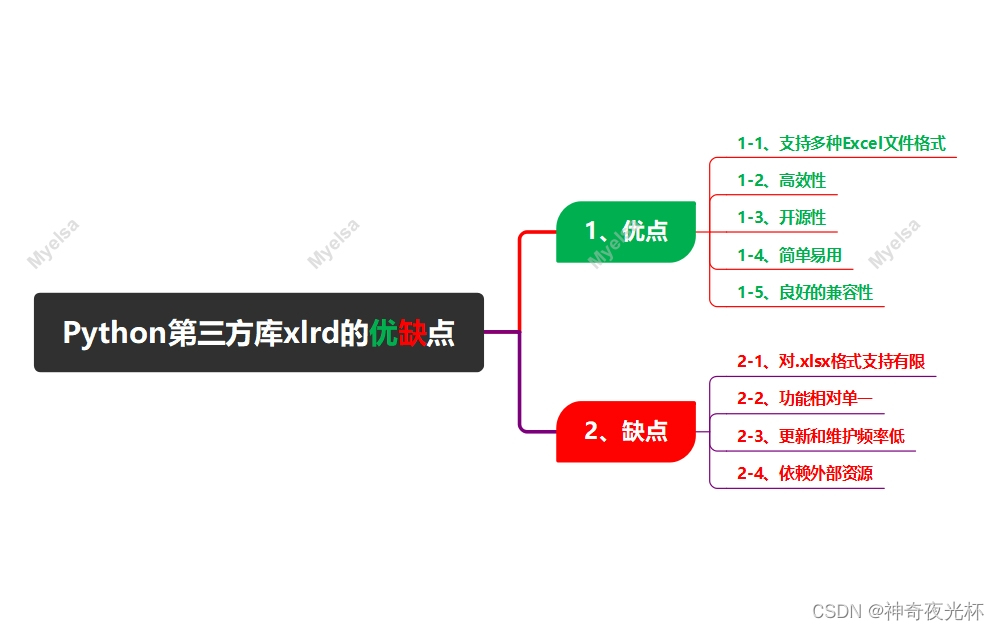
三、xlrd库的版本说明
xlrd库适配的Python版本根据库的不同版本而有所不同。以下是针对几个主要版本的说明:
1、xlrd 1.2.0版本
1-1、适配Python>=2.7(不包括3.0-3.3)或Python>=3.4。
1-2、该版本支持xlsx文件格式,并且是一个广泛使用的版本,因为它能够处理小到中等大小的Excel文件,并且具有较好的性能表现。
2、xlrd 2.0.1版本
2-1、适配Python>=2.7(不包括3.0-3.5)或Python>=3.6。
2-2、该版本不再支持xlsx文件格式,仅支持旧版的xls文件格式,因为在xlrd 2.0版本之后,xlrd移除了对xlsx格式的支持。
3、xlrd3(非官方名称)
xlrd3是xlrd的开源扩展库,提供了对xlsx文件格式的支持,然而,请注意,xlrd3并不是xlrd的官方名称(下载:GitHub - Dragon2fly/xlrd3)。
四、如何学好xlrd库?
1、获取xlrd库的属性和方法
用print()和dir()两个函数获取xlrd库所有属性和方法的列表
# ['Book', 'FILE_FORMAT_DESCRIPTIONS', 'FMLA_TYPE_ARRAY', 'FMLA_TYPE_CELL', 'FMLA_TYPE_COND_FMT', 'FMLA_TYPE_DATA_VAL',
# 'FMLA_TYPE_NAME', 'FMLA_TYPE_SHARED', 'Operand', 'PEEK_SIZE', 'Ref3D', 'XLDateError', 'XLRDError', 'XLS_SIGNATURE',
# 'XL_CELL_BLANK', 'XL_CELL_BOOLEAN', 'XL_CELL_DATE', 'XL_CELL_EMPTY', 'XL_CELL_ERROR', 'XL_CELL_NUMBER', 'XL_CELL_TEXT', 'ZIP_SIGNATURE',
# '__VERSION__', '__builtins__', '__cached__', '__doc__', '__file__', '__loader__', '__name__', '__package__', '__path__',
# '__spec__', '__version__',
# 'biff_text_from_num', 'biffh', 'book', 'cellname', 'cellnameabs', 'colname', 'compdoc', 'count_records', 'decompile_formula',
# 'dump', 'dump_formula', 'empty_cell', 'error_text_from_code', 'evaluate_name_formula', 'formatting', 'formula', 'info',
# 'inspect_format', 'oBOOL', 'oERR', 'oNUM', 'oREF', 'oREL', 'oSTRG', 'oUNK', 'okind_dict', 'open_workbook', 'open_workbook_xls',
# 'os', 'pprint', 'rangename3d', 'rangename3drel', 'sheet', 'sys', 'timemachine', 'xldate', 'xldate_as_datetime', 'xldate_as_tuple', 'zipfile']2、获取xlrd库的帮助信息
用help()函数获取xlrd库的帮助信息
Help on package xlrd:
NAME
xlrd
DESCRIPTION
# Copyright (c) 2005-2012 Stephen John Machin, Lingfo Pty Ltd
# This module is part of the xlrd package, which is released under a
# BSD-style licence.
PACKAGE CONTENTS
biffh
book
compdoc
formatting
formula
info
sheet
timemachine
xldate
FUNCTIONS
count_records(filename, outfile=<_io.TextIOWrapper name='<stdout>' mode='w' encoding='utf-8'>)
For debugging and analysis: summarise the file's BIFF records.
ie: produce a sorted file of ``(record_name, count)``.
:param filename: The path to the file to be summarised.
:param outfile: An open file, to which the summary is written.
dump(filename, outfile=<_io.TextIOWrapper name='<stdout>' mode='w' encoding='utf-8'>, unnumbered=False)
For debugging: dump an XLS file's BIFF records in char & hex.
:param filename: The path to the file to be dumped.
:param outfile: An open file, to which the dump is written.
:param unnumbered: If true, omit offsets (for meaningful diffs).
inspect_format(path=None, content=None)
Inspect the content at the supplied path or the :class:`bytes` content provided
and return the file's type as a :class:`str`, or ``None`` if it cannot
be determined.
:param path:
A :class:`string <str>` path containing the content to inspect.
``~`` will be expanded.
:param content:
The :class:`bytes` content to inspect.
:returns:
A :class:`str`, or ``None`` if the format cannot be determined.
The return value can always be looked up in :data:`FILE_FORMAT_DESCRIPTIONS`
to return a human-readable description of the format found.
open_workbook(filename=None, logfile=<_io.TextIOWrapper name='<stdout>' mode='w' encoding='utf-8'>, verbosity=0, use_mmap=True, file_contents=None, encoding_override=None, formatting_info=False, on_demand=False, ragged_rows=False, ignore_workbook_corruption=False)
Open a spreadsheet file for data extraction.
:param filename: The path to the spreadsheet file to be opened.
:param logfile: An open file to which messages and diagnostics are written.
:param verbosity: Increases the volume of trace material written to the
logfile.
:param use_mmap:
Whether to use the mmap module is determined heuristically.
Use this arg to override the result.
Current heuristic: mmap is used if it exists.
:param file_contents:
A string or an :class:`mmap.mmap` object or some other behave-alike
object. If ``file_contents`` is supplied, ``filename`` will not be used,
except (possibly) in messages.
:param encoding_override:
Used to overcome missing or bad codepage information
in older-version files. See :doc:`unicode`.
:param formatting_info:
The default is ``False``, which saves memory.
In this case, "Blank" cells, which are those with their own formatting
information but no data, are treated as empty by ignoring the file's
``BLANK`` and ``MULBLANK`` records.
This cuts off any bottom or right "margin" of rows of empty or blank
cells.
Only :meth:`~xlrd.sheet.Sheet.cell_value` and
:meth:`~xlrd.sheet.Sheet.cell_type` are available.
When ``True``, formatting information will be read from the spreadsheet
file. This provides all cells, including empty and blank cells.
Formatting information is available for each cell.
Note that this will raise a NotImplementedError when used with an
xlsx file.
:param on_demand:
Governs whether sheets are all loaded initially or when demanded
by the caller. See :doc:`on_demand`.
:param ragged_rows:
The default of ``False`` means all rows are padded out with empty cells so
that all rows have the same size as found in
:attr:`~xlrd.sheet.Sheet.ncols`.
``True`` means that there are no empty cells at the ends of rows.
This can result in substantial memory savings if rows are of widely
varying sizes. See also the :meth:`~xlrd.sheet.Sheet.row_len` method.
:param ignore_workbook_corruption:
This option allows to read corrupted workbooks.
When ``False`` you may face CompDocError: Workbook corruption.
When ``True`` that exception will be ignored.
:returns: An instance of the :class:`~xlrd.book.Book` class.
DATA
FILE_FORMAT_DESCRIPTIONS = {'xls': 'Excel xls', 'xlsb': 'Excel 2007 xl...
FMLA_TYPE_ARRAY = 4
FMLA_TYPE_CELL = 1
FMLA_TYPE_COND_FMT = 8
FMLA_TYPE_DATA_VAL = 16
FMLA_TYPE_NAME = 32
FMLA_TYPE_SHARED = 2
PEEK_SIZE = 8
XLS_SIGNATURE = b'\xd0\xcf\x11\xe0\xa1\xb1\x1a\xe1'
XL_CELL_BLANK = 6
XL_CELL_BOOLEAN = 4
XL_CELL_DATE = 3
XL_CELL_EMPTY = 0
XL_CELL_ERROR = 5
XL_CELL_NUMBER = 2
XL_CELL_TEXT = 1
ZIP_SIGNATURE = b'PK\x03\x04'
__VERSION__ = '2.0.1'
biff_text_from_num = {0: '(not BIFF)', 20: '2.0', 21: '2.1', 30: '3', ...
empty_cell = empty:''
error_text_from_code = {0: '#NULL!', 7: '#DIV/0!', 15: '#VALUE!', 23: ...
oBOOL = 3
oERR = 4
oNUM = 2
oREF = -1
oREL = -2
oSTRG = 1
oUNK = 0
okind_dict = {-2: 'oREL', -1: 'oREF', 0: 'oUNK', 1: 'oSTRG', 2: 'oNUM'...
VERSION
2.0.1
FILE
e:\python_workspace\pythonproject\lib\site-packages\xlrd\__init__.py3、实战案例
3-144、判断工作表内是否有公式
略,xlrd库不支持此功能,需要借助其他库实现3-145、判断某单元格区域是否为数组公式区域
略,xlrd库不支持此功能,需要借助其他库实现3-146、判断工作表内是否有数组公式
略,xlrd库不支持此功能,需要借助其他库实现3-147、判断单元格的计算公式是否引用了其他工作表数据
略,xlrd库不支持此功能,需要借助其他库实现3-148、判断单元格的计算公式是否引用了其他工作簿数据
略,xlrd库不支持此功能,需要借助其他库实现3-149、判断某单元格是否为合并单元格区域的一部分
# 149、判断某单元格是否为合并单元格区域的一部分
import xlrd
# 打开 Excel 文件
workbook = xlrd.open_workbook(r'E:\360Downloads\test.xls')
# 选择工作表
sheet = workbook.sheet_by_index(0) # 或者使用 sheet_by_name('test1')
# 获取合并单元格区域列表
merged_cells = sheet.merged_cells
# 假设我们要检查的单元格是 (row_num, col_num)
row_num = 1
col_num = 2
# 遍历所有合并单元格区域
for (start_row, start_col), (end_row, end_col) in merged_cells:
# 检查单元格是否在合并区域内
if start_row <= row_num <= end_row and start_col <= col_num <= end_col:
print(f"单元格 ({row_num},{col_num}) 是合并单元格区域的一部分。")
break
else:
print(f"单元格 ({row_num},{col_num}) 不是合并单元格区域的一部分!")3-150、获取单元格区域内的值
# 150、获取单元格区域内的值,并使其矩阵化
import xlrd
# 打开Excel文件
workbook = xlrd.open_workbook(r'E:\360Downloads\test.xls')
# 选择要读取的工作表
sheet = workbook.sheet_by_name('test1')
# 定义要读取的单元格区域(例如A1到C3)
start_row = 0
end_row = 2
start_col = 0
end_col = 2
# 读取单元格区域的值
cell_values = []
for row in range(start_row, end_row + 1):
row_cells = []
for col in range(start_col, end_col + 1):
cell_value = sheet.cell_value(row, col)
row_cells.append(cell_value)
cell_values.append(row_cells)
# 输出单元格区域的矩阵化值
for row in cell_values:
print(row)3-151、获取单元格内的前缀字符
略,xlrd库不支持此功能,需要借助其他库实现3-152、判断单元格内的数字是否为文本字符
# 152、判断单元格内的数字是否为文本字符
import xlrd
# 打开 Excel 文件
workbook = xlrd.open_workbook(r'E:\360Downloads\test.xls')
# 选择工作表
sheet = workbook.sheet_by_index(0) # 或使用 sheet_by_name('Sheet1')
# 假设我们要检查的单元格是 A1
cell_value = sheet.cell_value(0, 0) # 行索引从 0 开始,列索引也从 0 开始
# 检查单元格值是否为字符串,并且只包含数字字符
if isinstance(cell_value, str) and cell_value.isdigit():
print("单元格 A1 中的数字是作为文本字符读取的。")
else:
print("单元格 A1 中的数字不是作为文本字符读取的!")3-153、获取单元格的格式
# 153、获取单元格的格式
import xlrd
# 打开 Excel 文件,设置 formatting_info 参数为 True
workbook = xlrd.open_workbook(r'E:\360Downloads\test.xls', formatting_info=True)
sheet = workbook.sheet_by_name('test1')
# 选择要获取格式的单元格
row_index = 0
col_index = 0
# 获取单元格对象
cell = sheet.cell(row_index, col_index)
# 获取格式索引
xf_index = cell.xf_index
# 获取格式对象
xf = workbook.xf_list[xf_index]
# 获取格式的属性
font = workbook.font_list[xf.font_index]
background = xf.background # 直接从 xf 获取背景对象
alignment = xf.alignment # 直接从 xf 获取对齐方式对象
# 打印格式信息
print(f"字体颜色: {font.colour_index}")
print(f"背景颜色: {background.pattern_colour_index}")
print(f"水平对齐方式: {alignment.hor_align}")
print(f"垂直对齐方式: {alignment.vert_align}")3-154、获取单元格的字体(Font)对象
# 154、获取单元格的字体(Font)对象
import xlrd
# 打开Excel文件
workbook = xlrd.open_workbook(r'E:\360Downloads\test.xls', formatting_info=True)
# 选择工作表
sheet = workbook.sheet_by_index(0)
# 获取特定单元格的内容
cell = sheet.cell(0, 0) # 获取第一个单元格 (A1)
# 获取单元格的格式索引
xf_index = cell.xf_index # 获取格式索引
cell_xf = workbook.xf_list[xf_index] # 从格式列表中获取格式对象
# 获取字体信息
font = workbook.font_list[cell_xf.font_index]
# 输出字体信息
print(f'字体名称: {font.name}')
print(f'字体大小: {font.height / 20}') # 字体大小单位是twips,需除以20
print(f'是否加粗: {font.bold}')
print(f'是否斜体: {font.italic}')
print(f'字体颜色: #{font.colour_index:02X}')
# 输出:
# 字体名称: 微软雅黑
# 字体大小: 9.0
# 是否加粗: 0
# 是否斜体: 0
# 字体颜色: #083-155、获取单元格的内部(Interior)对象
# 155、获取单元格的内部(Interior)对象
import xlrd
# 打开现有的 Excel 文件
workbook = xlrd.open_workbook(r'E:\360Downloads\test.xls', formatting_info=True)
# 获取第一个工作表
sheet = workbook.sheet_by_index(0)
# 获取单元格内容
cell_value = sheet.cell(0, 0).value
print('单元格内容:', cell_value)
# 获取单元格的字体颜色(仅限于 .xls 文件)
cell_xf_index = sheet.cell_xf_index(0, 0)
cell_xf = workbook.xf_list[cell_xf_index]
font_index = cell_xf.font_index
font = workbook.font_list[font_index]
print('字体颜色:', font.colour_index)3-156、获取单元格的边框(Borders)对象
# 156、获取单元格的边框(Borders)对象
import xlrd
# 打开现有的 Excel 文件
workbook = xlrd.open_workbook(r'E:\360Downloads\test.xls', formatting_info=True)
# 获取第一个工作表
sheet = workbook.sheet_by_index(0)
# 获取单元格的 XF 索引
cell_xf_index = sheet.cell_xf_index(0, 0)
cell_xf = workbook.xf_list[cell_xf_index]
# 获取单元格边框信息
border = cell_xf.border
print(f"左边框: {border.left_line_style}")
print(f"右边框: {border.right_line_style}")
print(f"上边框: {border.top_line_style}")
print(f"下边框: {border.bottom_line_style}")3-157、获取单元格边框线的状态
# 157、获取单元格边框线的状态
import xlrd
# 打开现有的 Excel 文件
workbook = xlrd.open_workbook(r'E:\360Downloads\test.xls', formatting_info=True)
# 获取第一个工作表
sheet = workbook.sheet_by_index(0)
# 获取单元格的 XF 索引
cell_xf_index = sheet.cell_xf_index(0, 0)
cell_xf = workbook.xf_list[cell_xf_index]
# 获取单元格边框信息
border = cell_xf.border
print(f"左边框: {border.left_line_style}")
print(f"右边框: {border.right_line_style}")
print(f"上边框: {border.top_line_style}")
print(f"下边框: {border.bottom_line_style}")3-158、获取单元格的样式(Style)对象
# 158、获取单元格的样式(Style)对象
import xlrd
# 打开Excel工作簿
workbook = xlrd.open_workbook(r'E:\360Downloads\test.xls', formatting_info=True)
# 获取第一个工作表
sheet = workbook.sheet_by_index(0)
# 获取指定单元格,例如第一行第一列的单元格
row, col = 0, 0
cell = sheet.cell(row, col)
# 获取该单元格的样式索引
xf_index = cell.xf_index
# 从工作簿中获取样式对象
cell_style = workbook.xf_list[xf_index]
# 获取单元格的字体样式
font = workbook.font_list[cell_style.font_index]
# 打印字体相关信息
print('Font Name:', font.name)
print('Bold:', font.bold)
print('Italic:', font.italic)
print('Underline:', font.underline_type)
# 获取单元格的背景填充信息
background = cell_style.background
# 打印背景颜色信息
print('Background Color:', background.pattern_colour_index)
print('Foreground Color:', background.pattern_colour_index)3-159、获取单元格的条件格式
略,xlrd库不支持此功能,需要借助其他库实现3-160、获取单元格的输入规则(有效性设置)
略,xlrd库不支持此功能,需要借助其他库实现3-161、获取单元格的超链接
略,xlrd库不支持此功能,需要借助其他库实现3-162、获取单元格的批注信息
# 162、获取单元格的批注信息
import xlrd
# 打开Excel工作簿
workbook = xlrd.open_workbook(r'E:\360Downloads\test.xls', formatting_info=True)
# 获取第一个工作表
sheet = workbook.sheet_by_index(0)
# 获取批注信息
for row_idx in range(sheet.nrows):
for col_idx in range(sheet.ncols):
cell = sheet.cell(row_idx, col_idx)
comment = sheet.cell_note_map.get((row_idx, col_idx))
if comment:
print(f"Cell ({row_idx}, {col_idx}) Comment: {comment.text}") # 输出:Cell (0, 0) Comment: Hello,Python!3-163、获取单元格的大小(行高和列宽)
# 163、获取单元格的大小(行高和列宽)
import xlrd
# 打开Excel文件
workbook = xlrd.open_workbook(r'E:\360Downloads\test.xls', formatting_info=True) # xlrd 仅支持 .xls 文件格式
# 选择工作表
sheet = workbook.sheet_by_index(0)
# 获取所有列宽
column_widths = sheet.colinfo_map
for col_index, col_info in column_widths.items():
print(f"列 {col_index} 的宽度: {col_info.width / 256}")
# 获取所有行高
row_heights = sheet.rowinfo_map
for row_index, row_info in row_heights.items():
print(f"行 {row_index} 的高度: {row_info.height / 20}")3-164、获取单元格的坐标
# 164、获取单元格的坐标
import xlrd
# 打开Excel文件
workbook = xlrd.open_workbook(r'E:\360Downloads\test.xls', formatting_info=True) # xlrd 仅支持 .xls 文件格式
# 选择工作表
sheet = workbook.sheet_by_index(0)
# 获取工作表的行数和列数
num_rows = sheet.nrows
num_cols = sheet.ncols
# 遍历每个单元格并打印其坐标和内容
for row_idx in range(num_rows):
for col_idx in range(num_cols):
cell_value = sheet.cell_value(row_idx, col_idx)
print(f"单元格({row_idx}, {col_idx})的内容是: {cell_value}")